Um dos recursos mais redentores do Android é como ele é aberto. Você é forçado a ter alguns Envolvimento do Google. Mas a verdade é que você pode fazer a troca e ainda ser tudo sobre a Microsoft, se quiser. Afinal, por que você deveria desistir dos serviços que ama só porque mudou de plataforma telefônica?
A triste verdade é que o Windows 10 Mobile apenas não é competindo agora, e seu futuro é incerto. Claro, preferimos muito mais a situação oposta, mas os fatos duros e frios são impossíveis de ignorar.
Se você está procurando outro lugar e o Android é o seu destino, temos algumas dicas para tornar a transição o mais simples possível.
1. Inscreva-se para uma conta do Google primeiro

A única necessidade absoluta do Google que você precisa em um telefone Android é uma Conta do Google. Sem um, você não pode entrar no telefone ou baixar aplicativos. Portanto, se você ainda não possui uma Conta do Google, obtenha uma. É mais fácil fazê-lo no seu PC do que no telefone, por isso é uma boa ideia fazê-lo com antecedência.
Você não é obrigado a ter um cartão de crédito registrado para baixar aplicativos ou conteúdo da Google Play Store, então você pode literalmente apenas inscreva-se em uma conta e use-a para fazer login no telefone. Você nem precisa usar o aplicativo Gmail ou qualquer outro serviço do Google voltado para o futuro. Se você quiser comprar aplicativos sem usar um cartão de crédito, precisará pegar os vouchers do Google Play em um varejista e resgatar os códigos.
Inscreva-se para uma Conta do Google
2. Microsoft tudo pronto
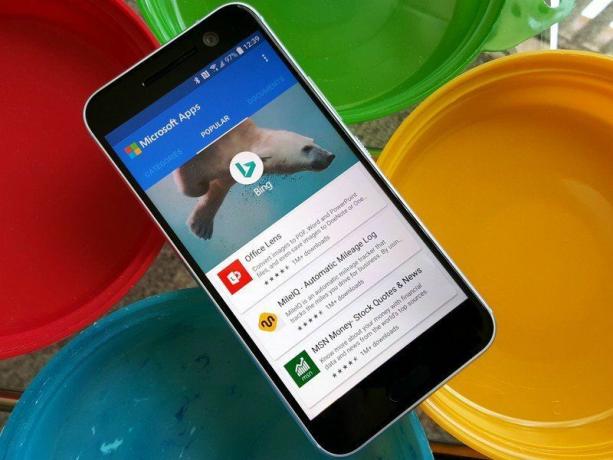
Se você pretende manter intactos todos os seus serviços e contas da Microsoft (por que não?), Ficará feliz em saber que o Android é seu amigo. Se você deseja apenas usar o Outlook, Office ou Skype, ou enlouquecer e instalar o iniciador e a tela de bloqueio do Android da Microsoft, há um tonelada de aplicativos da Microsoft na Play Store.
E eles são muito bons. Você não terá que cancelar o Groove. Você ainda pode obter o aplicativo Xbox. E seus e-mails e calendários do Outlook estão seguros. Melhor ainda, a Microsoft tem um único aplicativo para ajudá-lo a encontrar e baixar todos os seus outros aplicativos.
- Baixar: Aplicativos da Microsoft
- Melhores aplicativos da Microsoft para Android

Embora você queira limitar seu envolvimento com o Google, se estiver migrando para um telefone Android, é uma boa ideia sincronizar seus contatos com sua Conta do Google. Dessa forma, é tudo mais fácil de gerenciar e, se você precisar voltar para o Windows (ou para um iPhone), será simples trabalhar com eles.
A maneira mais fácil de fazer isso é acessar o Outlook na Web e exportar todo o banco de dados de contatos como um arquivo CSV. Veja como:
- Faça logon no Outlook.com.
- Navegar para Pessoas.
- Clique no gerenciar suspenso.
- Selecione exportar contatos.

- Clique exportar.
Todos os seus contatos do Outlook serão salvos em um único arquivo que você pode importar para sua Conta do Google. Este é outro bom motivo para configurar sua Conta do Google antes você recebe seu novo telefone, porque você poderá apenas entrar e seus contatos estarão lá.
Importá-los para sua Conta do Google é bastante simples.
- Vá para Contacts.google.com.
- Entre com sua conta do Google.
- Clique mais.
- Clique importar e escolha o arquivo CSV que você salvou acima.
Quaisquer novos contatos que você adicionar ao seu telefone Android podem ser sincronizados com todos os seus contatos existentes em um só lugar na sua Conta do Google. Portanto, mesmo que você não esteja usando o Gmail, vale a pena.
4. Usar Cortana

A Cortana não pode fazer tanto no Android quanto no Windows, mas ainda é bastante útil para mais do que apenas substituir o Google Assistant.
No Android, você pode usar a Cortana para sincronizar as notificações com o seu PC, o que é útil em qualquer plataforma. Mas como você está conectado com sua conta da Microsoft de qualquer maneira, tudo o que você já configurou no Windows também estará lá.
Também pensamos que a Cortana tem uma personalidade melhor do que o Google Assistant - e um nome melhor!
Baixar: Cortana (grátis)
5. Instale o aplicativo Windows Central para Android!

Só porque você mudou para o Android não significa que você não pode manter contato com o que está acontecendo no mundo do Windows. O Windows Central tem o compromisso de fornecer todo o conteúdo da Microsoft que você deseja, e há um aplicativo na Google Play Store para que você possa acompanhar o seu novo telefone.
Você também vai querer continuar verificando o Android Central, também. Então você sempre terá o melhor dos dois mundos.
Download: aplicativo Windows Central para Android (gratuito
suas dicas
Estas são algumas dicas básicas para ajudar a começar uma vida fácil e cheia de Microsoft no Android. Se você fez a troca recentemente, ajude seus colegas leitores compartilhando suas próprias dicas e truques nos comentários abaixo.
